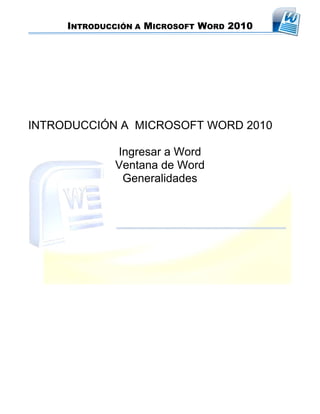
Introducción word 2010
- 1. INTRODUCCIÓN A MICROSOFT WORD 2010 INTRODUCCIÓN A MICROSOFT WORD 2010 Ingresar a Word Ventana de Word Generalidades
- 2. INTRODUCCIÓN A MICROSOFT WORD 2010 INTRODUCCIÓN A MICROSOFT WORD 2010 Word es un procesador de palabras que sirve para crear cualquier escrito, cuenta con múltiples ventajas y herramientas, las cuales permiten trabajar con mayor rapidez y eficiencia, se maneja bajo ambiente Windows, para poder utilizarlo es necesario tener conocimientos básicos de dicho programa. Ingresar a Word 1. Hacer clic en el botón Inicio 2. Seleccionar el comando 3. Hacer clic en 1. Abrir el menú Inicio (CONTROL + ESC) 2. Ubicar el cursor con las flechas de dirección en el comando 3. Seleccionar el grupo de programas Microsoft Office 4. Presionar la flecha de dirección derecha 5. Elegir con las flechas de dirección 6. Presionar ENTER Sugerencia: Otro método para accesar a Microsoft Word 2010, es haciendo doble clic sobre el icono de acceso directo que se encuentra en el Escritorio
- 3. INTRODUCCIÓN A MICROSOFT WORD 2010 Ventana de Word Al entrar a Microsoft Office Word 2010, se observa que los menús y barras de herramientas se han reemplazado por la cinta de opciones, situada en la parte superior de la ventana. La cinta de opciones contiene fichas en las que se encuentran los comandos. Word 2010 dispone de un centro de control que reúne lo esencial de un modo muy visual, los botones se encuentran visibles todo el tiempo, como se muestra en la siguiente ventana: Cuadro de Barra de herramientas Cinta o Banda de Barra de Cerrarde acceso rápido opciones Título control Restaurar Minimizar Ayuda Ficha Grupo Botón de Iniciadores de Comando cuadros de diálogo Regla Barras de Desplazamiento Área de Trabajo Barra de Vistas de Estado Documento Zoom
- 4. INTRODUCCIÓN A MICROSOFT WORD 2010 Elementos de la ventana De manera general, los cambios a la interfaz de Microsoft Office Word 2010, se representan a continuación. Barra de título Muestra el nombre del documento seguido del nombre del programa. Cinta de opciones Con sus diferentes fichas, contiene las herramientas de Word, conformados en grupos con botones de comando de acceso directo. Fichas ó Pestañas (1) Están diseñadas para estar orientadas a las tareas. Grupos (2) 3 2 Incluidos en cada ficha, dividen las tareas en sub tareas Botones de Comando (3) Se encuentran en cada grupo y ejecutan un comando o muestran un menú de comandos.
- 5. INTRODUCCIÓN A MICROSOFT WORD 2010 Cuadro de control Está ubicado en la esquina superior izquierda de la ventana de Word y contiene los comandos para el control de la ventana como son Restaurar, Cerrar, Minimizar, etc. Barra de herramientas de acceso rápido Está ubicada de forma predeterminada en la parte superior de la ventana de Word y proporciona acceso rápido a herramientas que se utilizan con frecuencia. Es posible personalizar la Barra de herramientas de acceso rápido agregándole comandos. Regla Se utiliza para definir márgenes, sangrías y topes de tabulación. Iniciadores de cuadros de diálogo Son pequeños iconos que aparecen en ciertos grupos. Al hacer clic en un Iniciador de cuadros de diálogo se abre un cuadro de diálogo o un panel de tareas, que proporciona más opciones relacionadas con dicho grupo.
- 6. INTRODUCCIÓN A MICROSOFT WORD 2010 Barra de estado Muestra la página actual, el idioma y los botones de visualización del documento, así como también una barra de desplazamiento que permite aplicar Zoom a la página, para agrandar o alejar la imagen. Botones de Vistas de Documento Cambian la vista de diseño del documento a vista de diseño de impresión, lectura de pantalla completa, vista de diseño Web, vista de esquema o vista de borrador. Barras de desplazamiento Permiten moverse a lo largo y ancho del documento utilizando el mouse para desplazarse. Ayuda Proporciona acceso rápido a los temas de Ayuda.
- 7. INTRODUCCIÓN A MICROSOFT WORD 2010 Generalidades Utilizar la Cinta de Opciones Para poder realizar una acción determinada, es necesario elegir de las diferentes fichas disponibles en la Cinta de Opciones, aquella de la que se desea hacer uso. La ficha Archivo contiene los comandos necesarios para el manejo de los archivos, como son, Guardar, Abrir, Cerrar, Nuevo, Imprimir, etc. La ficha Inicio contiene las operaciones más comunes sobre formatos, como son aplicar estilos de fuente de negrita, cursiva, elegir tipo de fuente, tamaño etc. Hay operaciones que no están “disponibles” en un determinado momento, estas se identifican por el color atenuado. Para abrir una ficha con el teclado se deberá presionar la combinación de teclas ALT y la letra o conjunto de letras que aparece al lado del icono del comando que se desea, al momento de seleccionarlo éste desplegará los grupos contenidos en la ficha. Accesar a una ficha 1. Hacer clic en el nombre de la ficha deseada 1. Presionar la tecla ALT 2. Presionar la letra, que aparecerá encuadrada, en la ficha que se desea abrir
- 8. INTRODUCCIÓN A MICROSOFT WORD 2010 Elegir un Botón de comando 1. Hacer clic en el botón del comando deseado. 1. Una vez ubicada la ficha deseada, Presionar la tecla ALT 2. Presionar la letra encuadrada, que aparecerá en el botón de comando que se desea utilizar Accesar a un Iniciador de cuadro de diálogo 1. Hacer clic en la flecha ubicada a la derecha del nombre del grupo deseado 1. Una vez ubicada la ficha deseada, Presionar la tecla ALT 2. Ingresar la letra encuadrada, que aparecerá en el iniciador de cuadro de diálogo que se desea usar Seleccionar una opción dentro del cuadro de diálogo 1. Hacer clic en la ficha deseada 2. Hacer clic en las opciones necesarias (cuadro de lista, casillas de verificación, etc.) 3. Una vez elegidas todas las opciones requeridas hacer clic en el botón Aceptar 1. Seleccionar la ficha deseada presionando la tecla ALT + la letra subrayada 2. Ubicar el cursor en las opciones necesarias (casilla de verificación, botón de opción, cuadro de lista, etc.) presionando la tecla ALT + la letra subrayada 3. Desplazar el cursor si es necesario, con las flechas de dirección, para seleccionar alguna alternativa o desplazarse a cada elemento con el Tabulador 4. Una vez elegidas todas las opciones presionar ENTER Nota: Si se desea cerrar el cuadro de diálogo y cancelar las opciones establecidas presionar ESC.
